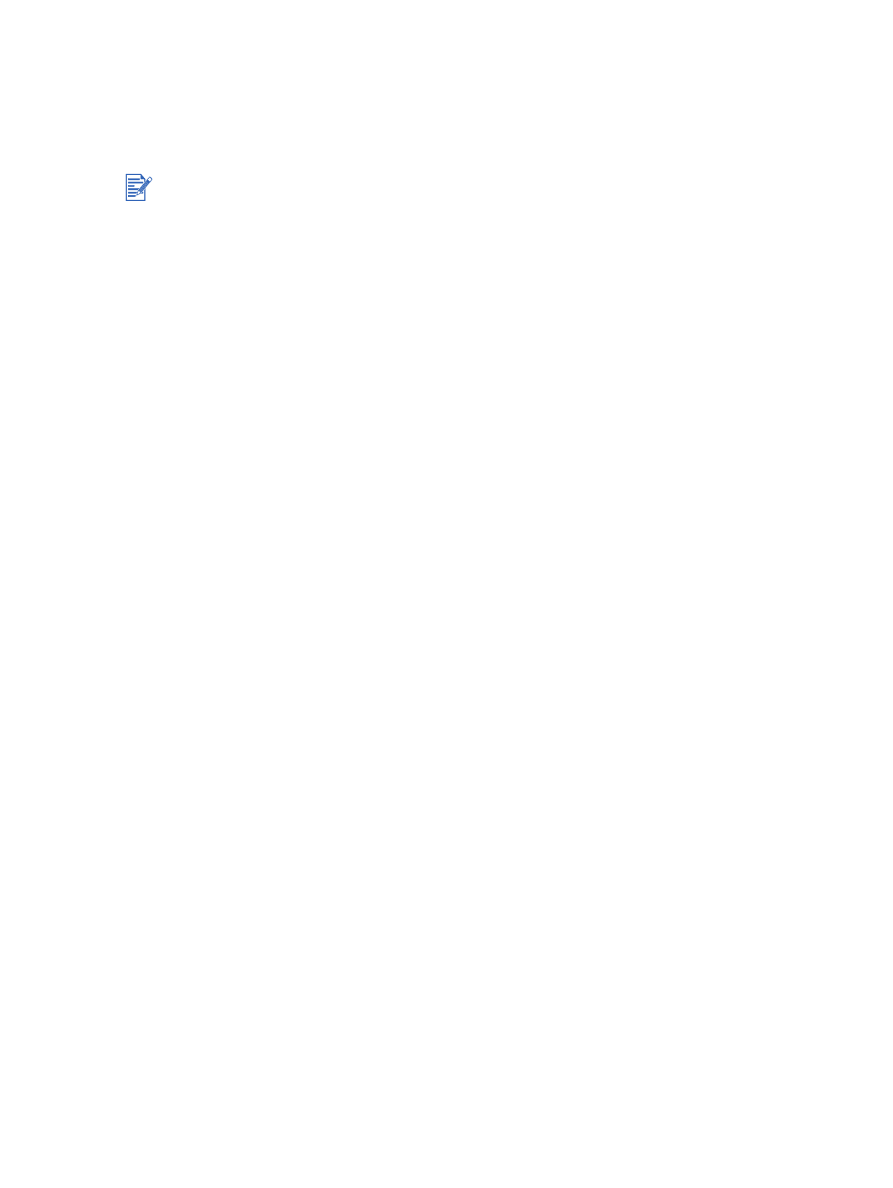
Utskrift av banderoller
Du kan skriva ut stora bilder och överdimensionerade teckensnitt i fetstil på kontinuerligt
papper (banderoller).
Om du använder Windows
1
Lägg i lämpligt material (se
”Lägga i material i inmatningsfacket”
).
Se till att du lägger i bunten så att den fria papperskanten ligger överst och är vänd
in mot skrivaren.
2
Om det finns en funktion för utskrift av banderoller i ditt tillämpningsprogram ska du
följa anvisningarna i detta. Följ annars anvisningarna nedan.
3
Öppna skrivardrivrutinen (se
”Skriva ut dokumentet”
).
4
Klicka på fliken
Papper/Kvalitet
.
5
Välj
HP banderollpapper
i listan
Typ
.
6
Ändra eventuellt andra utskriftsinställningar och klicka på
OK
.
7
Skriv ut dokumentet.
Om du använder Macintosh
1
Lägg i lämpligt material (se
”Lägga i material i inmatningsfacket”
).
Se till att du lägger i bunten så att den fria papperskanten ligger överst och är vänd
in mot skrivaren.
2
Om det finns en funktion för utskrift av banderoller i ditt tillämpningsprogram ska du
följa anvisningarna i detta. Följ annars anvisningarna nedan.
3
Klicka på menyn
Arkiv
och sedan på
Utskriftsformat
.
4
Välj rätt storlek för banderollpapperet.
5
Ändra eventuellt andra utskriftsinställningar och klicka på
OK
eller
Skriv ut
.
z
Använd HP banderollpapper för fantastiskt resultat.
z
Ta bort alla perforerade remsor från banderollpapperet innan du lägger in det
i inmatningsfacket.
z
Inmatningsfackets kapacitet: upp till 20 kontinuerliga ark.

SVWW
4-35